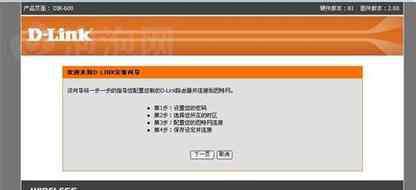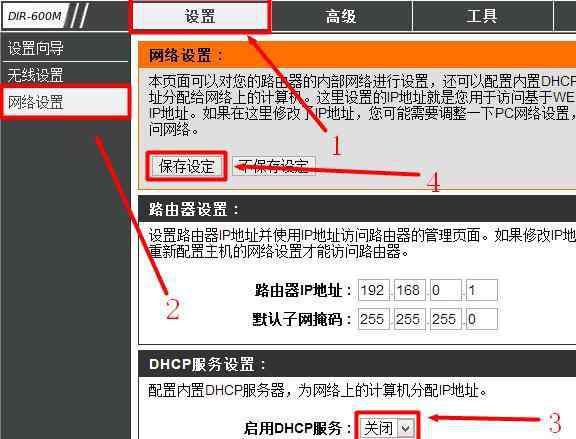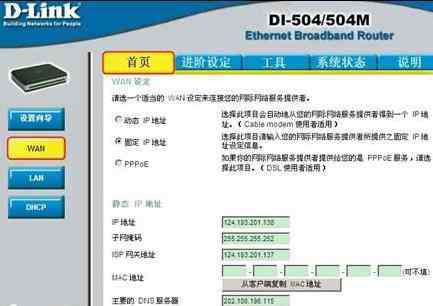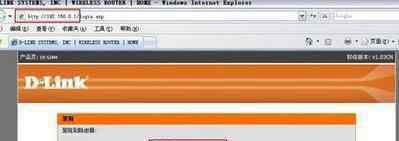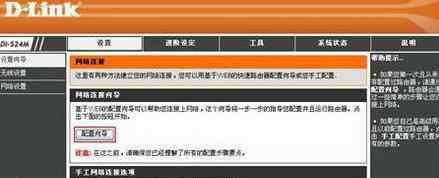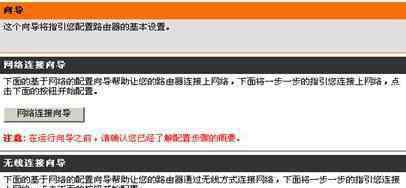华为路由器的品质是众所周知的,但其设备的配置方法可能就不是很多人知道了吧,欢迎大家来到本站,本文为大家讲解华为路由器配置详细教程,欢迎大家阅读学习,希望能帮到你。
目前华为路由器的市场份额还是非常高的,同时其配置和其他的路由器也有一些差别,首先让大家了解下VRP软件升级操作,然后全面介绍在默认链路层封装上的区别(主要用于DDN的配置)。华为路由器与同档次的CISCO路由器在功能特性与配置界面上完全一致,有些方面还根据国内用户的需求作了很好的改进。例如中英文可切换的配置与调试界面,使中文用户再也不用面对着一大堆的英文专业单词而无从下手了。
另外它的软件升级,远程配置,备份中心,P <——Element not supported - Type: 8 Name: #comment——>PPP回拨,华为路由器热备份等,对用户来说均是极有用的功能特性。在配置方面,华为路由器以前的软件版本(VRP1.0-相当于CISCO的IOS)与CISCO有细微的差别,但目前的版本(VRP1.1)已和CISCO兼容,下面首先介绍VRP软件的升级方法,然后给出配置上的说明。
一、 VRP软件升级操作
升级前用户应了解自己路由器的硬件配置以及相应的引导软件bootrom的版本,因为这关系到是否可以升级以及升级的方法,否则升级失败会导致路由器不能运行。在此我们以从VRP1.0升级到VRP1.1为例说明升级的方法。
1.路由器配置电缆一端与PC机的串口一端与路由器的console口连接。
2.在win95/98下建立使用直连线的超级终端,参数:波特率9600,数据位8,停止位1,无效验,无流控 ,VT100终端类型
3.超级终端连机后打开路由器电源,屏幕上会出现引导信息,在出现:Press Ctrl-B to enter Boot Menu.时三秒内按下Ctrl+b,会提示输入密码Please input Bootrom password:默认密码为空,直接回车进入引导菜单Boot Menu,在该菜单下选1,即Download application program升级VRP软件,之后屏幕提示选择下载波特率,我们一般选择38400 bps,随即出现提示信息:Download speed is 38400 bps.Please change the terminal"s speed to 38400 bps,and select XMODEM protocol.Press ENTER key when ready.此时进入超级终端“属性”,修改波特率为38400,修改后应断开超级终端的连接,再进入连接状态,以使新属性起效,之后屏幕提示:Downloading…CCC。
这表示路由器已进入等待接收文件的状态,我们可以选择超级终端的文件“发送”功能,选定相应的VRP软件文件名,通讯协议选Xmodem,之后超级终端自动发送文件到路由器中,整个传送过程大约耗时8分半钟。完成后有提示信息出现,系统会将收到的VRP软件写入Flash Memory覆盖原来的系统,此时整个升级过程完成,系统提示改回超级终端的波特率:Restore the terminal"s speed to 9600 bps,Press ENTER key when ready。修改完后记住进行超级终端的断开和连接操作使新属性起效,之后路由器软件开始启动,用show ver命令将看见相应的版本信息。
二、 在默认链路层封装上的区别(主要用于DDN的配置)
1.华为路由器VRP1.0及其以前的版本,在配置时,由于CISCO的默认链路层封装格式为HDLC,而华为路由器的默认链路层封装格式为PPP,因此为了能互通,需要将CISCO路由器的封装格式改为PPP格式,即使用命令:encapsulation PPP
2.华为路由器VRP1.1及其以后的版本,增加了HDLC封装格式。这样,不需要改动CISCO的封装格式,而将华为路由器的封装格式改为HDLC封装格式即可,即使用命令:encapsulation hdlc。
华为路由器配置详细教程二1. 实验拓扑
使用ENSP模拟器(版本V100R002C00 1.2.00.350)
2. 实验需求
实现R1和R3之间互通
3. 实验步骤
1) IP规划:
R1的g0/0/0的ip地址是202.106.1.2 30
R2的g0/0/0的ip地址是202.106.1.130
R2的g0/0/1的ip地址是202.106.2.1 30
R3的g0/0/0的ip地址是202.106.2.2 30
R3的loopback0的ip是3.3.3.3 255.255.255.0
配置脚本
R1的配置如下:
sy //用systemview 这条命令进来
[Huawei]int g0/0/0//用interface进(g0/0/0)接口
[Huawei-GigabitEthernet0/0/0]ipadd 202.106.1.2 30 //用ip address+地址+掩码为此接口配置ip
[Huawei-GigabitEthernet0/0/0]unshut //用unshutdown 命令激活
[Huawei-GigabitEthernet0/0/0]q//用quit 可以返回到上一位
[Huawei]
R2的配置如下
sy
[Huawei]sysname R2//用sysname更改主机名
[R2]int g0/0/0
[R2-GigabitEthernet0/0/0]ipadd 202.106.1.1 30
[R2-GigabitEthernet0/0/0]unshut
[R2]int g0/0/1
[R2-GigabitEthernet0/0/1]ipadd 202.106.2.1 30
[R2-GigabitEthernet0/0/1]unshut
R3的配置如下
sy
[Huawei]sysname R3
[R3]int g0/0/0
[R3-GigabitEthernet0/0/0]ipadd 202.106.2.2 30
[R3-GigabitEthernet0/0/0]unshut
在R3上添加一个环回口
[R3-GigabitEthernet0/0/0]intloop 0 //用interface+loopback+编号进入环回口
[R3-LoopBack 0]ipadd 3.3.3.3 3 255.255.255.0
R1: [Huawei]dis iprouting-table //用dis ip routing-table 查看路由表
查看路由表时发现R1上只会包含和它直连的路由,比如环回口以及所配的1.0网段。路由器转发原理:当路由器收到一个数据包它会先查看路由表有没有到达数据包要去的目标地址所在的网段,如果有就会找到出口进行转发,如果没有就会直接把它丢弃。
如果想R1不把到达R3或2.0网段的数据包丢掉,就需要给R1配置默认路由或静态路由
[Huwei]ip route-static 0.0.0.0 0.0.0.0202.106.1.1 //默认路由:ip route-static 0.0.0.0 0.0.0.0+下一跳地址(0.0.0.0 0.0.0.0表示所有地址,这里的202.106.1.1为下一跳地址)
[Huawei]dis ip routing-table //查看路由表
此时ping3.3.3.3还是不通,因为R1虽然没有把数据包丢掉,但当R1把数据包交给R2之后,R2路由表也并不知道3.3.3.3怎么走,因为并没有连在它自己身上,而是连在R3下面,所以R2这时会把数据包丢掉。
R2: [R2]dis ip routing-table //在R2上查看路由表
查看路由表时发现没有到达3.3.3.3的路由,为了R2不把数据包丢掉,做静态路由。R2只能做静态路由。
[R2]ip route-static 3.3.3.0255.255.255.0 202.106.2.2 // 静态路由:ip route-static 网段+掩码+下一跳地址,默认路由只有一个出口时才可以使用,默认路由是特殊的静态路由
[R2]dis ip routing-table //查看路由表
这时当有一个数据包给R1目标地址是3.3.3.3的时候,R1把这数据包通过默认路由给R2的g0/0/0接口,当R2收到这个数据包后,发现是3.3.3.3就会把数据包给R3
R3 : [R3]dis ip routing-table //在R3上查看路由表
把数据包回向202.106.1.2时,找路由表看是否知道202.106.1.0
这个网段怎么走,因为1.2这个地址属于1.0网段,明显不知道1.0网段怎么走,所以回包时会把数据包丢掉,因为不知道回程路由,要让R3不把数据包丢掉通过静态或默认路由
[R3]ip route-static 202.106.1.0255.255.255.252 202.106.2.1 //252是因为它是30掩码
[R3]disip routing-table
再在R3查看路由表,发现明显知道1.0网段怎么走
4. 结果验证
默认情况下是ping不通的,但是做了静态和默认路由以后就可以ping通。
华为路由器
1.《vrp教程 华为路由器配置详细教程》援引自互联网,旨在传递更多网络信息知识,仅代表作者本人观点,与本网站无关,侵删请联系页脚下方联系方式。
2.《vrp教程 华为路由器配置详细教程》仅供读者参考,本网站未对该内容进行证实,对其原创性、真实性、完整性、及时性不作任何保证。
3.文章转载时请保留本站内容来源地址,https://www.lu-xu.com/keji/496850.html